Huawei Petal Maps 3.7.0.204(002) verfügbar [Download]
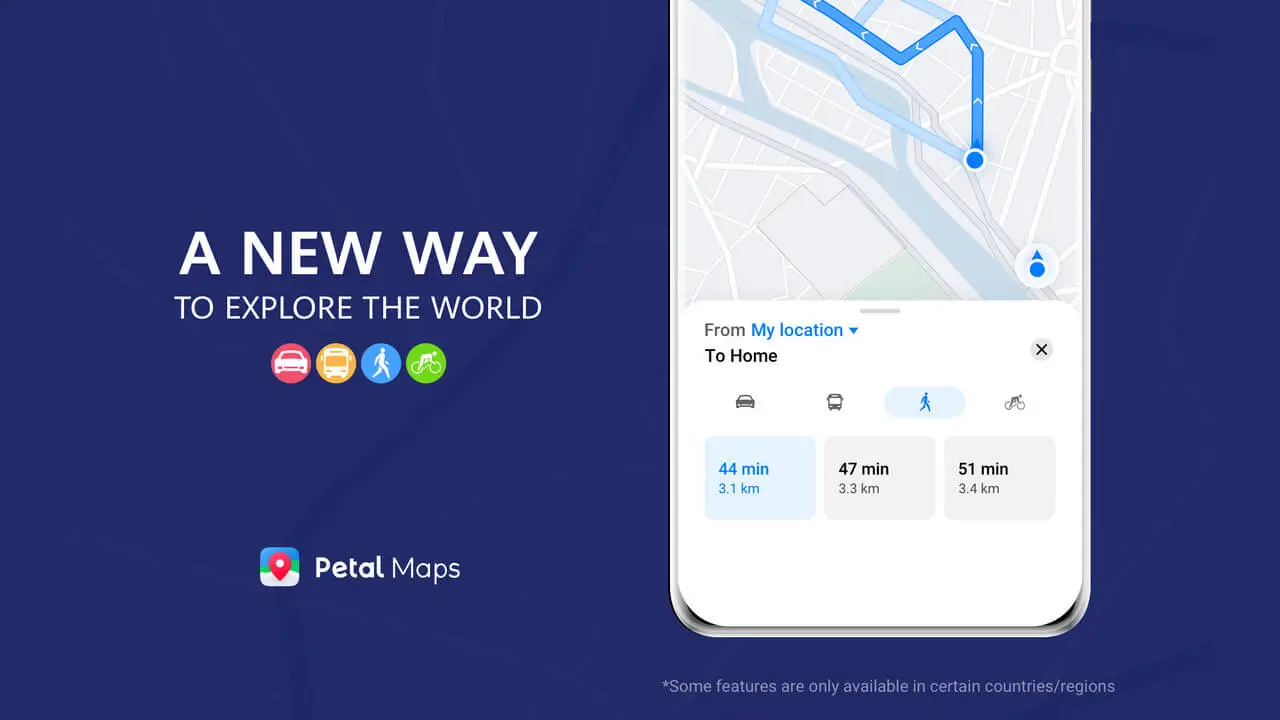
Die neueste Version Huawei Petal Maps, Version 3.7.0.204, steht jetzt zum Download zur Verfügung. Diese Beta-Testversion enthält mehrere neue Funktionen und Anpassungen.
Petal Maps ist eine Navigationslösung, mit der man die Welt um sich herum auf neue Weise erkunden können. Sie ist in über 160 Ländern und Regionen verfügbar und bietet Echtzeit-Verkehrsbedingungen, Fahrspurführung, Dienste in der Nähe, verschiedene Kartenebenen, Verkehrsereignisse, Ortsfavoriten und vieles mehr.
Huawei Petal Maps 3.7.0.204(002) Changelog
Neue Features
Aktualisierung der Beitragsseite:
- Das Gesamtlayout der Beitragsseite wurde überarbeitet.
- Die Eingänge zum Hochladen von Bilddatensätzen und zum Kommentieren von Datensätzen werden von der Seite „Mein Beitragssatz“ entfernt.
- Wenn die Anzahl der zu kommentierenden Stellen größer als 1 ist, wird Mehr angezeigt. Wenn die Anzahl der zu kommentierenden Stellen kleiner oder gleich 1 ist, wird Mehr nicht angezeigt.
- Das Licht-Feedback ändert sich in ein Feed-Flow-Formular, anstatt maximal 3 Feedbacks anzuzeigen.
POI Anmerkungen hinzufügen:
- In v3.6 und davor können die Bemerkungen nicht direkt zu den Standard-Favoriten, den Orten, die man besuchen möchte, und der neuen Liste hinzugefügt werden. Aber ab v3.7 können alle Kategorieordner direkt beim Speichern des Ortes mit Bemerkungen versehen werden.
- Eingang: POI-Detailseite
Kommentar-Like-Benachrichtigung:
- Es wurde eine Benachrichtigung für Kommentar-Likes hinzugefügt. Jeder Kommentar wird einmal am Tag um 12:00 Uhr gesendet. (Wenn es an diesem Tag keinen Like gibt, wird die Benachrichtigung nicht gesendet).
- Eingang: Push-Benachrichtigung (Die Benachrichtigungsfunktion ist standardmäßig aktiviert. Sie können sie manuell deaktivieren. Um sie zu deaktivieren, gehen Sie zu Mein > Datenschutz > Benachrichtigung).
Neuer Taxi-Eingang auf der Startseite:
- Die Funktion, ein Taxi zu nehmen, wurde dem allgemeinen Eingang hinzugefügt. Der Eingang verbindet die Benutzer mit der Routenplanungsseite, und die Registerkarte befindet sich auf dem Taxi. Sie können den Endpunkt eingeben oder die allgemeine Adresse anklicken, um direkt ein Taxi zu nehmen.
- Eingang: Homepage-Gemeinschaftseingang
Optimierungen
ETA-Panel-Ankunftszeitoptimierung:
- Zeitzonenübergreifende Endankunftszeit der Route, umgerechnet in Ortszeit.
- Eingang: Beim Navigieren
Die Aktualisierung der Route auf der Ergebnisseite der Routenplanung wird optimiert:
- Szenarien auf der Planungsergebnisseite (Navigationseinstellungen, zukünftige Zeitschätzungen, Routenpräferenzen usw.) Wenn die Ergebnisseite angezeigt wird, bestimmt das System, ob die Route aktualisiert werden soll. Auf diese Weise werden unnötige Aktualisierungsvorgänge reduziert und die Routendarstellung ist stabil.
- Eingang: Beim Navigieren
Optimieren Sie den Stil der Schneckenlinie:
- Passen Sie die Dicke und den Strich der Linie auf der Seite mit den Planungsergebnissen an.
- Die Breite der Schneckenlinie wird auf 8 und der Strich der Schneckenlinie auf 10 geändert, und die Gesamtanpassung wird vorgenommen.
- Die Interaktion (Ausstieg/Einstieg) zwischen der Planungsergebnisseite und der Navigationsseite kann sich dynamisch ändern.
- Eingang: Beim Navigierenä
Optimierung der Alternativroutenblase:
- Bei Alternativrouten, deren Dauer den Maximalwert (2 min, 5%) überschreitet, deren Entfernung den Maximalwert (500 m, 5%) überschreitet oder deren Zeitabstand schlecht ist, wird nur die Route im Navigationsbaum angezeigt. Die Zeit und die Entfernung werden mit der aktuellen Hauptroute verglichen. Wenn die oben genannten Bedingungen erfüllt sind, wird die Blase ausgeblendet.
- Markiert: Max(2min, 5%): zeigt den Vergleich zwischen der aktuellen Route und der Alternativroute an. Zeigt an, dass der maximale Wert zwischen der aktuellen Route und der Alternativroute 2 Minuten beträgt oder der Unterschied größer als 5% ist. Max(500m, 5%): zeigt an, dass die aktuelle Route mit der Alternativroute verglichen wird. Es wird der Maximalwert von 500 m oder 5% Unterschied angezeigt.
- Eingang: Beim Navigieren
Standard-Fahrzeugsymbol Stil ändern:
- Der Standard-Logo-Stil wird in 3D geändert.
- Einfahrt: Beim Navigieren
Gemeinsame Fahrt
- Routenplanungsseite: Wählen Sie nach der Planung der Route ein Fahrrad aus und planen Sie den Fußweg vom aktuellen Standort des Benutzers zum gemeinsam genutzten Fahrrad. Klicken Sie auf APP öffnen, um direkt zur App eines Drittanbieters zu springen, den Code zu scannen und loszufahren.
- Sie können auch nach gemeinsam genutzten Fahrrädern in der Nähe suchen, indem Sie nach gemeinsam genutzten Fahrten suchen. Wenn Sie sich dem Sammelpunkt nähern, können Sie direkt auf App öffnen klicken, um den Code zu scannen und loszufahren. Oder klicken Sie auf die Richtung, um zum Abholpunkt zu laufen und den Code zu scannen, um zu fahren.
- Eingang: 1. Routenplanungsseite – Registerkarte Radfahren 2. Suchleiste
Links mit einem * sind Partner-Links. Durch einen Klick darauf gelangt ihr direkt zum Anbieter. Solltet ihr euch dort für einen Kauf entscheiden, erhalte ich eine kleine Provision. Für euch ändert sich am Preis nichts. Danke für eure Unterstützung!
Um über alle News auf dem Laufenden zu bleiben, folge mir auf Google News oder Telegram, WhatsApp, Mastodon, Threads, Bluesky oder auf Facebook oder abonniere meinen RSS-Feed!
